Windows10タスクバーアイコンの欠落を修正
公開: 2021-12-20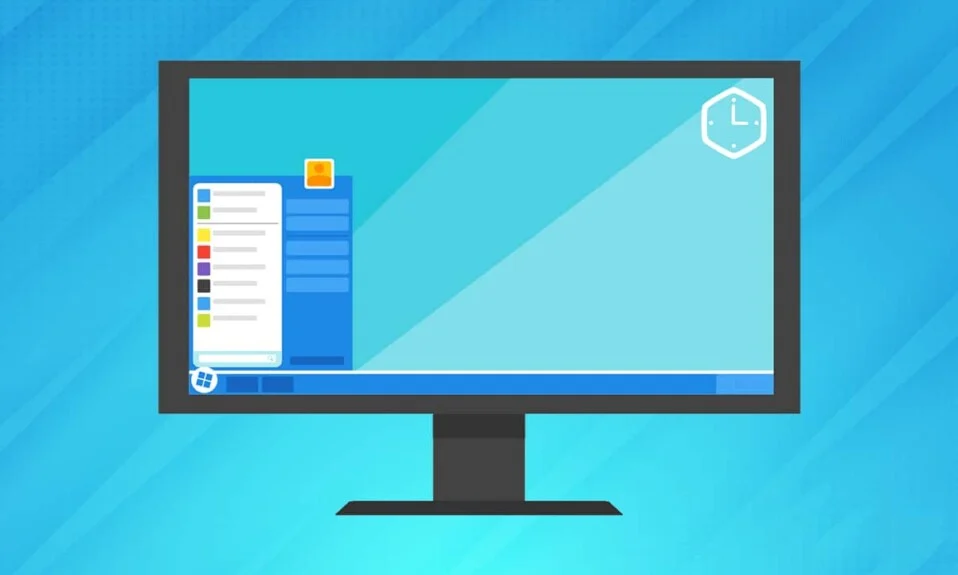
画面の下部にあるタスクバーは、Windows 10の最も重要で便利な要素の1つです。ただし、タスクバーはそれほど完璧ではなく、問題がかなりの割合で発生することがあります。 そのような問題の1つは、アイコンの突然の消失です。 システムアイコンまたはアプリケーションアイコンのいずれか、あるいは両方がタスクバーから消えることがあります。 この問題でPCが完全に機能しなくなるわけではありませんが、タスクバーに表示される情報をざっと見て、ショートカットアイコンをダブルクリックしてアプリケーションをすばやく起動することに慣れている場合は、操作が少し難しくなります。 、 等々。 まあ、心配しないでください! このガイドは、Windows10タスクバーアイコンの欠落の問題を修正するのに役立ちます。
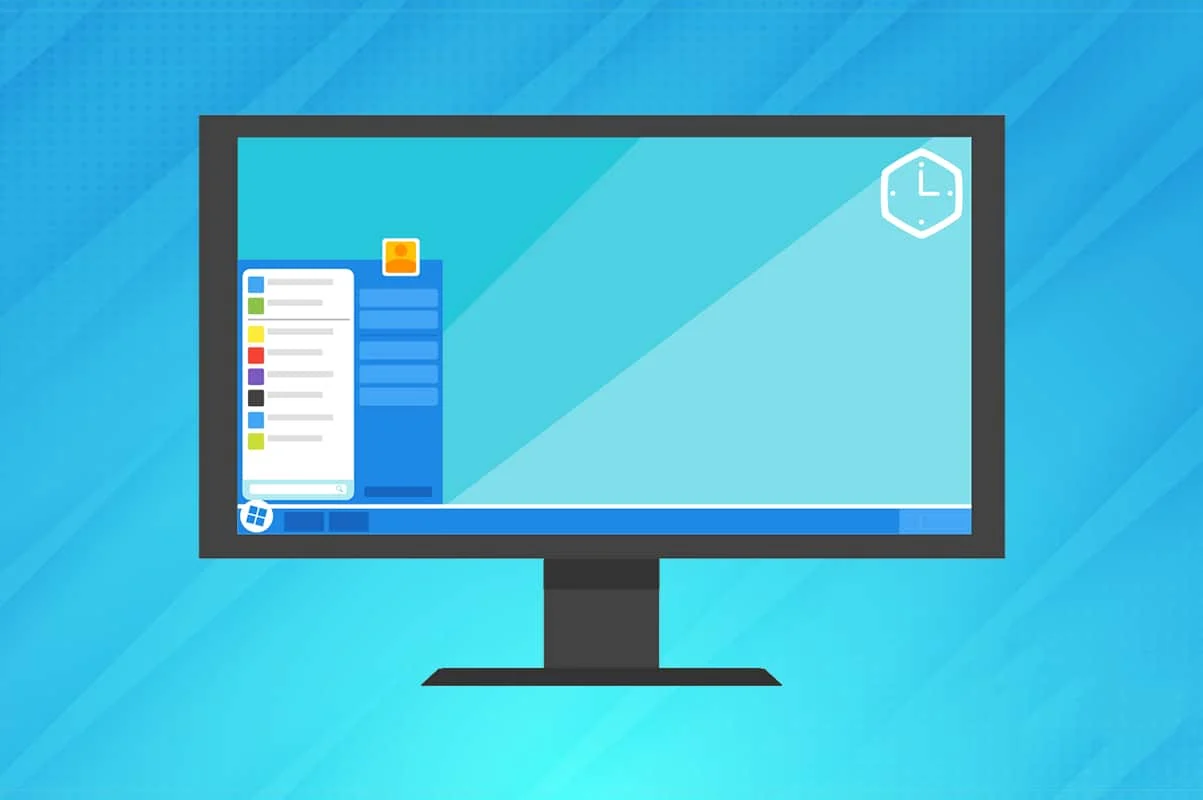
コンテンツ
- 欠落しているWindows10タスクバーアイコンを修正する方法
- Windows 10のタスクバーアイコンが表示されないのはなぜですか?
- 方法1:システムアイコンを有効にする
- 方法2:タブレットモードを無効にする
- 方法3:制御されたフォルダアクセスを無効にする
- 方法4:ディスプレイドライバーを更新する
- 方法5:Windowsエクスプローラープロセスを再起動します
- 方法6:SFCおよびDISMスキャンを実行する
- 方法7:アイコンキャッシュをリセットする
- 方法8:タスクバーを再インストールする
- プロのヒント:Windows Update
欠落しているWindows10タスクバーアイコンを修正する方法
- 通常、右端のタスクバーには、日付と時刻の情報、音量とネットワークの情報、ラップトップのバッテリーの割合、バックグラウンドで実行されているアプリケーションのアイコンなどが表示されます。
- 左側には、スタートメニューアイコンとCortana検索バーがあり、幅広いコンピューター検索を実行できます。
- タスクバーの中央には、現在実行中のアプリアイコンとともに、すばやく起動できるアプリケーションアイコンのショートカットがたくさんあります。 これにより、それらを簡単に切り替えることができます。
- タスクバー自体は、Windows 10PCでの好みに合わせてさらにカスタマイズできます。
ただし、Windows 10タスクバーアイコンの欠落エラーに直面すると、これらのアイコンはすべて消えます。
Windows 10のタスクバーアイコンが表示されないのはなぜですか?
- 通常、エクスプローラープロセスの一時的な不具合が原因で、タスクバーアイコンが散歩します。
- アイコンキャッシュまたはシステムファイルが破損している可能性もあります。
- それとは別に、デフォルトでタスクバーにアプリのショートカットアイコンを表示しないタブレットモードに誤って切り替えた可能性があります。
方法1:システムアイコンを有効にする
タスクバーの右端にある時計、音量、ネットワーク、およびその他のアイコンは、システムアイコンと呼ばれます。 これらの各アイコンは、手動で有効または無効にできます。 したがって、特定のシステムアイコンを探していて、タスクバーでそれを見つけることができない場合は、所定の手順に従ってそれを有効にします。
1.タスクバーの何もない領域を右クリックし、メニューから[タスクバー設定]をクリックします。
![タスクバーの何もない領域を右クリックし、メニューから[タスクバーの設定]をクリックします](/uploads/article/1672/EUiiQOv3IjSXlHma.png)
2. [通知]領域まで下にスクロールして、[システムアイコンをオンまたはオフにする]をクリックします。
![[通知]領域まで下にスクロールして、[システムアイコンをオンまたはオフにする]をクリックします。 Windows10のタスクバーアイコンが見つからない問題を修正する方法](/uploads/article/1672/OP9CdG4Za9clJqSc.png)
3.タスクバーに表示するシステムアイコン(音量など)の切り替えをオンにします。
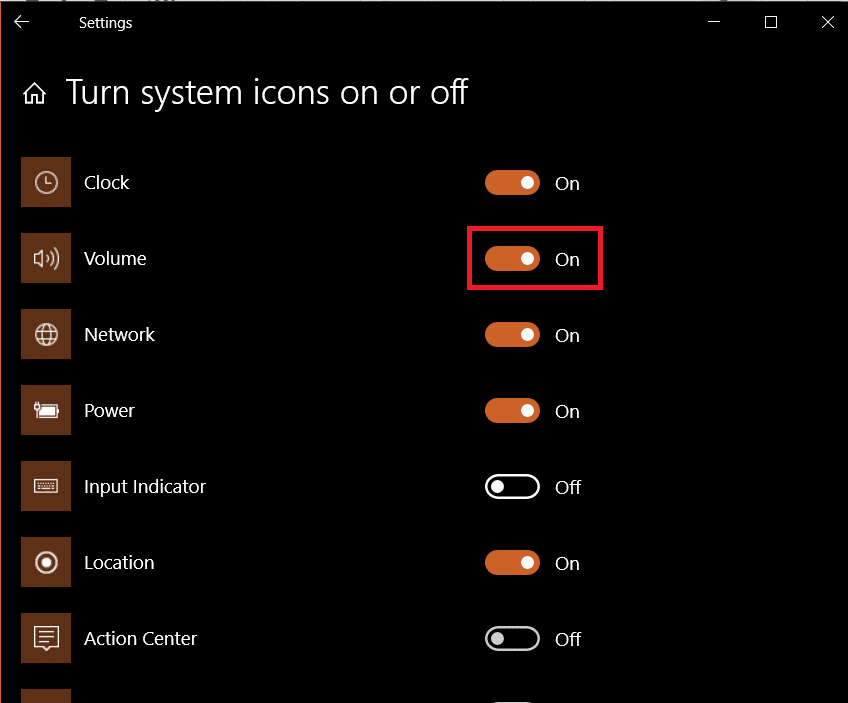
4.次に、タスクバーの設定に戻り、タスクバーに表示するアイコンを選択をクリックします。
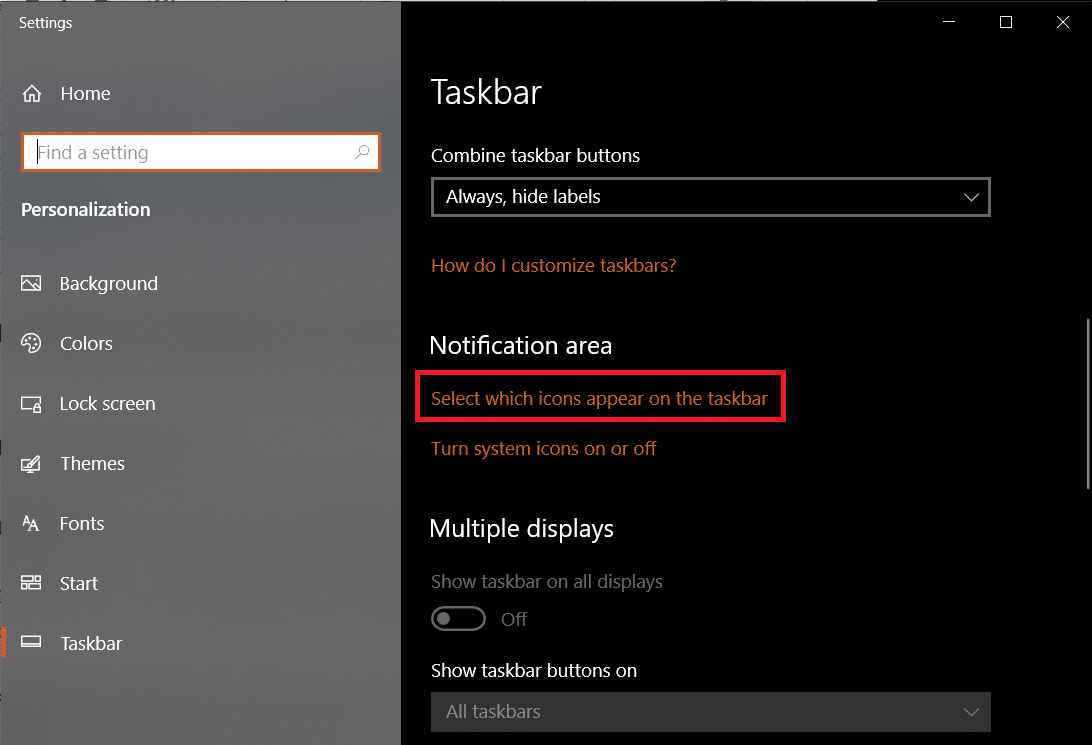
5A。 [通知領域にすべてのアイコンを常に表示する]オプションのトグルをオンにします。
5B。 または、タスクバーに表示するアイコンを個別に選択します。
![[通知領域にすべてのアイコンを常に表示する]オプションを有効にするか、タスクバーに表示するアクティブなアプリアイコンを手動で選択できます。](/uploads/article/1672/SpeRO3DvTWG1iW08.png)
方法2:タブレットモードを無効にする
タッチスクリーンラップトップを使用すると、通常のデスクトップUIとタブレットUIの2つの異なるユーザーインターフェイスを切り替えることができます。 ただし、タブレットモードは非タッチスクリーンデバイスでも利用できます。 タブレットモードでは、使いやすさとタッチフレンドリーなインターフェイスのために、いくつかの要素が再配置/再構成されます。 そのような再構成の1つは、タスクバーからアプリケーションアイコンを非表示にすることです。 したがって、Windows 10タスクバーアイコンの欠落の問題を修正するには、次のようにタブレットモードを無効にします。
1. Windows + Iキーを同時に押して、 Windows設定を起動します。
2.図のように、[システム設定]をクリックします。
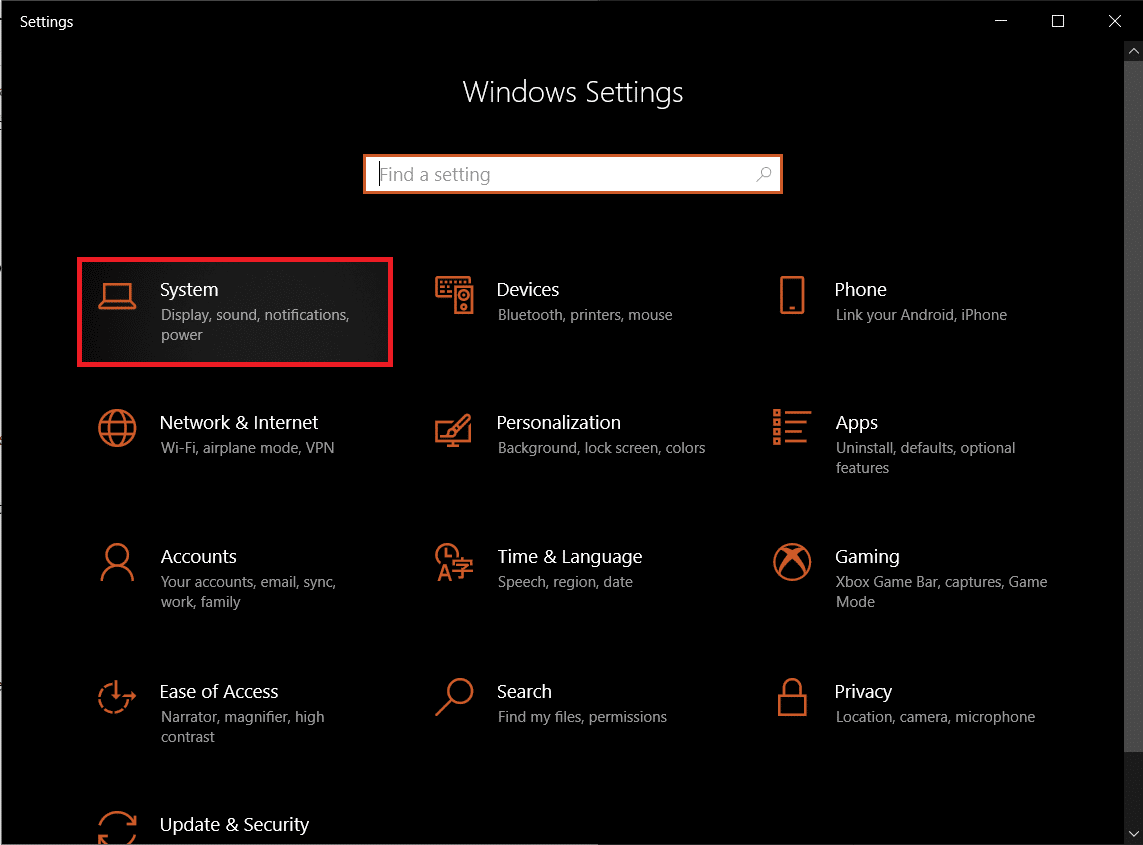
3.左側のペインにあるタブレットモードメニューをクリックします。
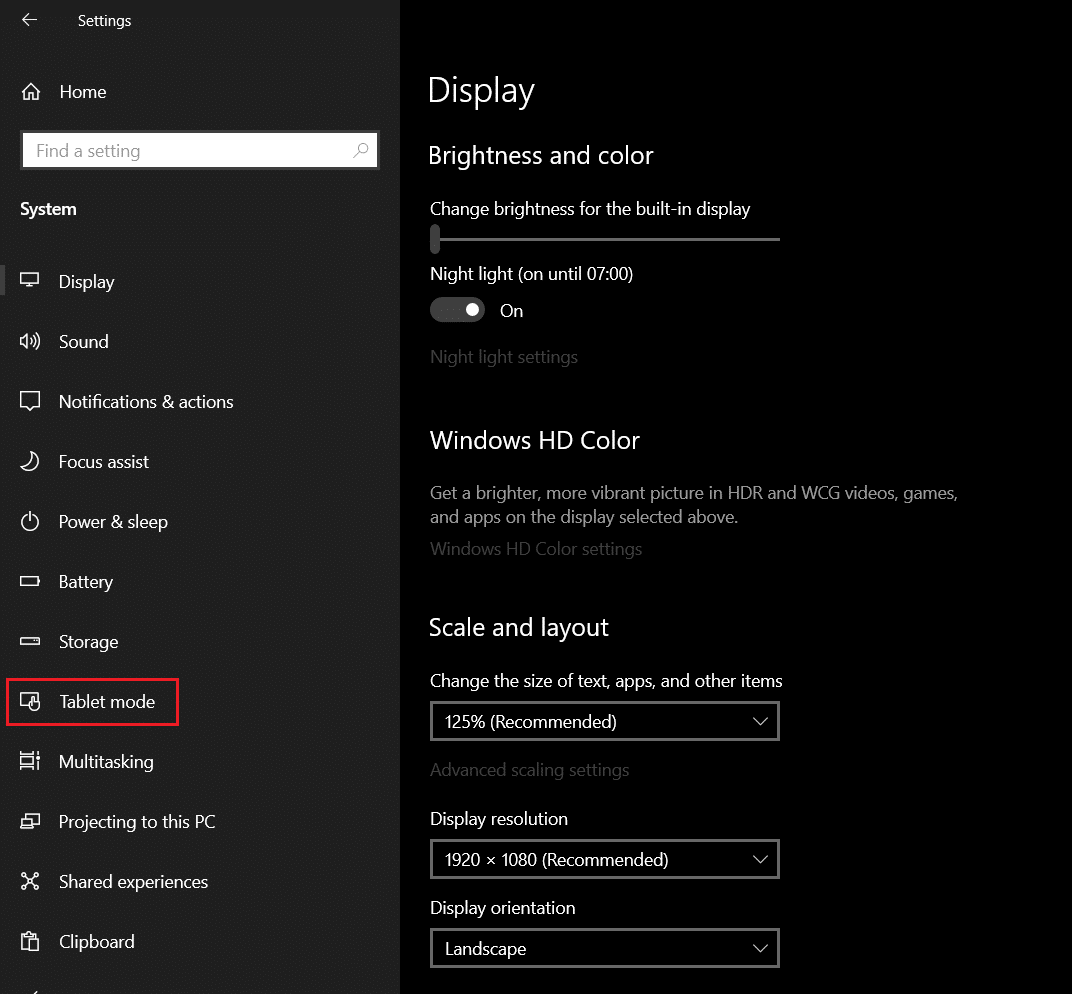
4. [このデバイスがタブレットモードを自動的にオンまたはオフに切り替える場合]セクションで、[質問しないで切り替えない]オプションを選択します。
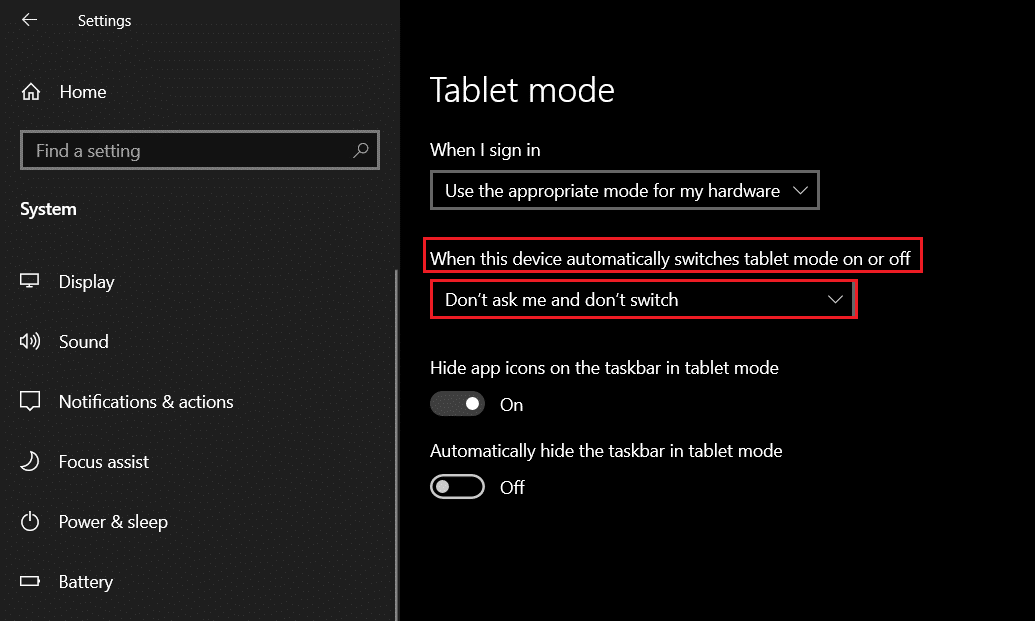
また読む: Windows11でデスクトップアイコンを変更する方法
方法3:制御されたフォルダアクセスを無効にする
Controlled Folder Accessセキュリティ機能を無効にするには、以下の手順に従います。
1.前と同じように[設定]を起動し、図のように[更新とセキュリティ]をクリックします。
![設定アプリケーションを開き、[更新とセキュリティ]をクリックします。](/uploads/article/1672/4AOuXQaxVHgXqRen.png)
2. Windowsのセキュリティに移動し、[ウイルスと脅威の保護]をクリックします。
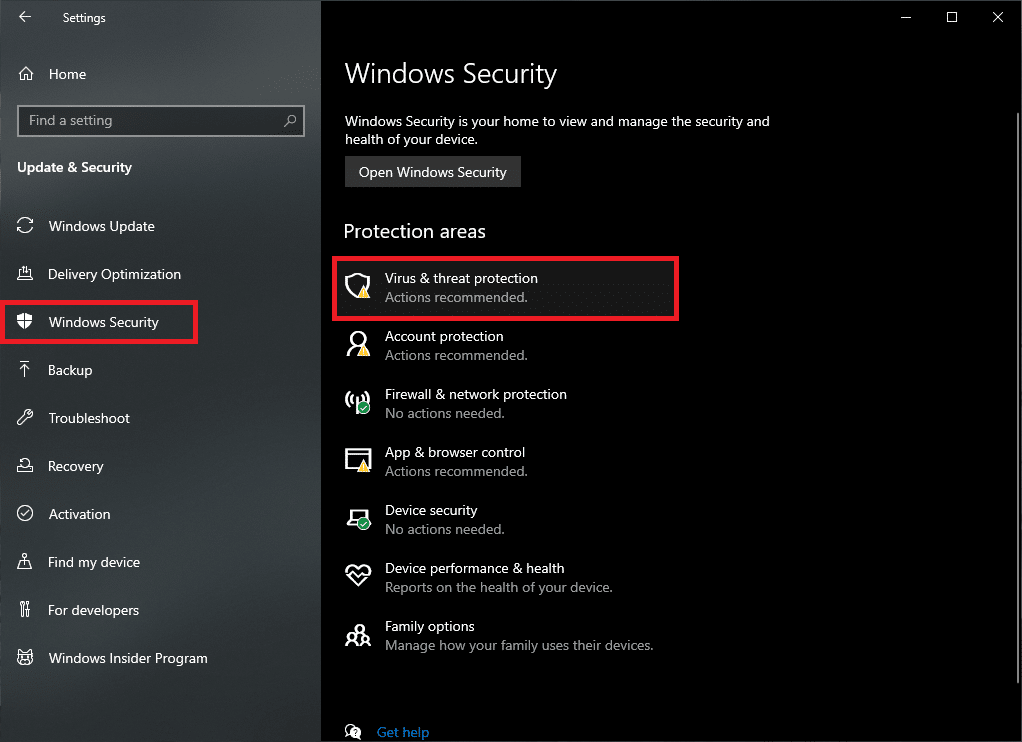
3.下にスクロールして、強調表示されているように、 [ランサムウェア保護の管理]をクリックします。
![図のように、下にスクロールして[ランサムウェア保護の管理]をクリックします。](/uploads/article/1672/fbu4LiLbsHsJia4Y.png)
4.最後に、この機能を無効にするには、 [制御されたフォルダアクセス]のトグルをオフにします。
![最後に、[フォルダアクセスの制御]の下にあるスイッチをオフに切り替えて、この機能を無効にします。](/uploads/article/1672/7lzXiBHhfFjNpkeu.png)
5. Windows 10 PCを再起動し、タスクバーアイコンが表示されているかどうかを確認します。表示されていない場合は、次の修正を試してください。
方法4:ディスプレイドライバーを更新する
多くの場合、古いまたはバグのあるディスプレイドライバーは、Windows10タスクバーアイコンの欠落の問題を引き起こす可能性があります。 したがって、同様の問題を回避するために、ディスプレイドライバを更新することをお勧めします。
1. Windowsキーを押し、デバイスマネージャと入力して、[開く]をクリックします。
![Windowsキーを押し、デバイスマネージャと入力して、[開く]をクリックします](/uploads/article/1672/D0LAdKegcSyxj06D.png)
2.ディスプレイアダプタをダブルクリックして展開します。
3.次に、図のように、ドライバー( Intel(R)UHD Graphics 620など)を右クリックし、[ドライバーの更新]を選択します。
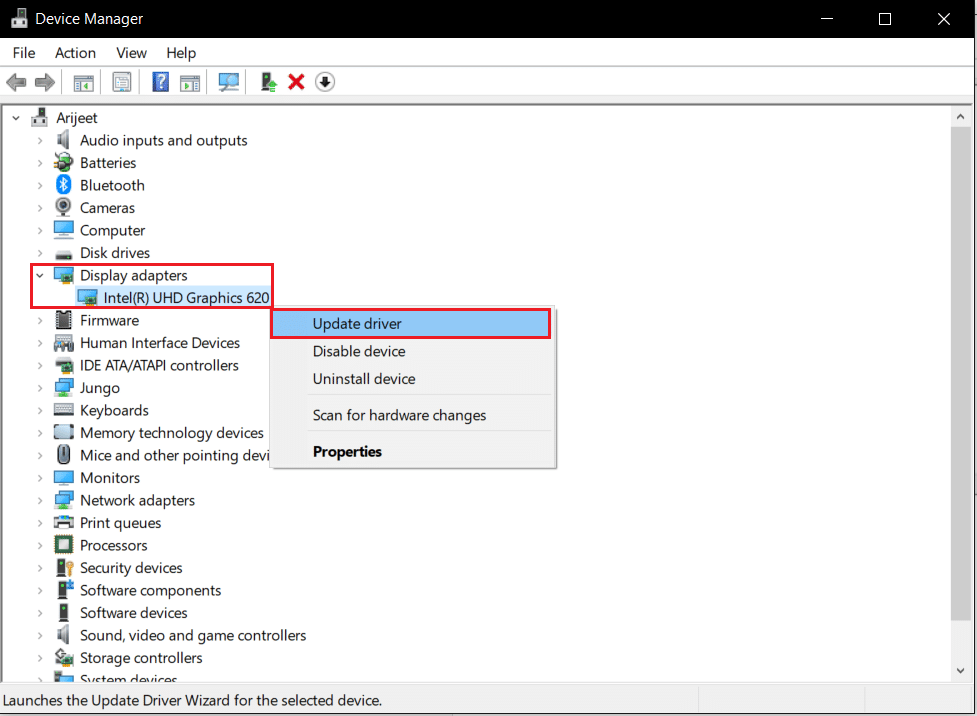
4.次に、[更新されたドライバーソフトウェアを自動的に検索する]をクリックして、ドライバーを自動的に更新します。
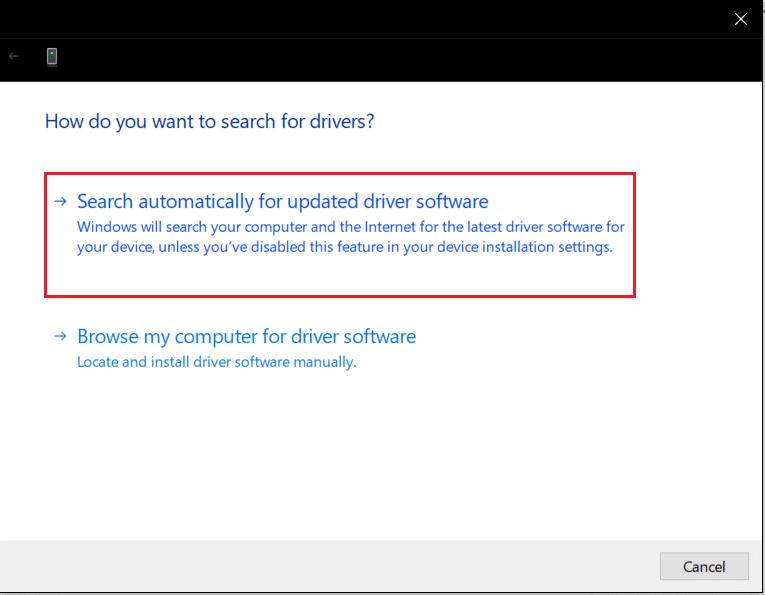
5A。 これで、ドライバーが更新されていない場合、ドライバーは最新バージョンに更新されます。 PCを再起動して、もう一度確認してください。

5B。 それらがすでに更新されている場合は、次のメッセージが表示されます。デバイスに最適なドライバーが既にインストールされています。 [閉じる]ボタンをクリックしてウィンドウを終了します。
![ドライバを更新した後、[閉じる]をクリックします](/uploads/article/1672/e6YlrCv7QnyOpjxl.png)
また読む: Windows11で不足しているごみ箱アイコンを復元する方法
方法5:Windowsエクスプローラープロセスを再起動します
explorer.exeプロセスは、タスクバーを含むほとんどのユーザーインターフェイスの表示を担当します。 そのため、起動プロセスが適切に実行されない場合、explorer.exeプロセスがグリッチし、必要なすべての要素が表示されない可能性があります。 ただし、これは、次のようにプロセスを手動で再起動することで簡単に解決できます。
1. Ctrl + Shift + Escキーを同時に押して、タスクマネージャーを開きます。
2. [プロセス]タブで、 Windowsエクスプローラーを右クリックし、以下に示すように[タスクの終了]オプションを選択します。
![Windowsエクスプローラーを右クリックし、[タスクの終了]をクリックします](/uploads/article/1672/ywMJmLavLhD4ev4i.png)
3.ここで、プロセスを再開するには、左上隅にある[ファイル]をクリックして、[新しいタスクの実行]を選択します。
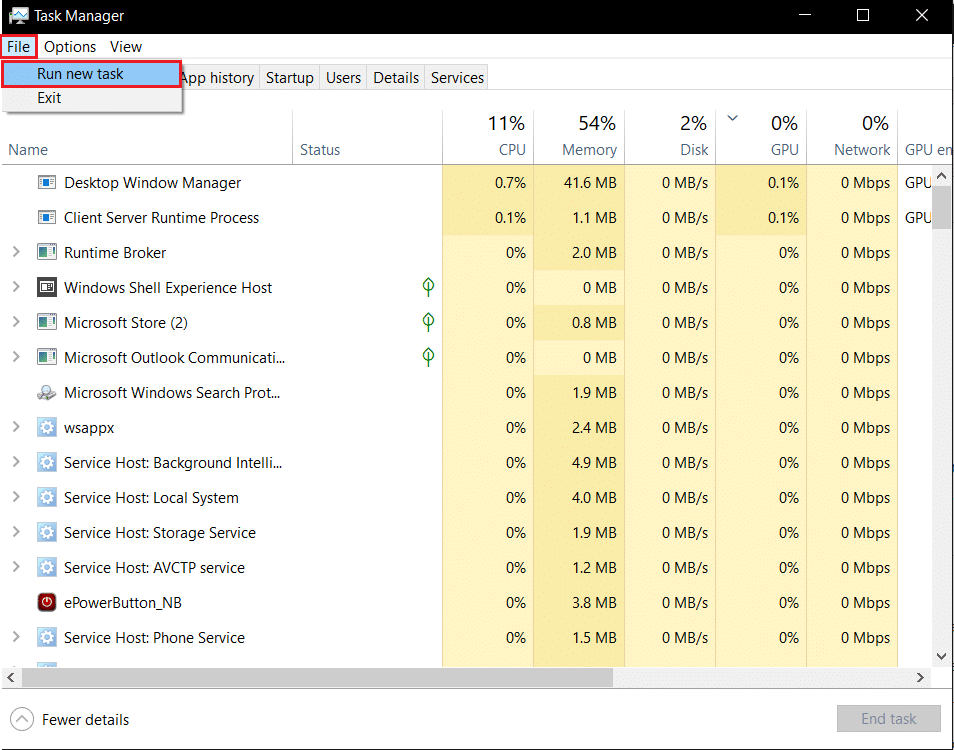
4. explorer.exeと入力し、強調表示されている[管理者権限でこのタスクを作成する]チェックボックスをオンにします。
![explorer.exeと入力し、[新しいタスクの作成]で[OK]をクリックします](/uploads/article/1672/6k4cuFTmQBidrJj7.png)
5. [ OK]をクリックしてプロセスを開始します。
方法6:SFCおよびDISMスキャンを実行する
コンピュータが悪意のあるプログラムやランサムウェアに感染している場合、システムファイルが破損する傾向があります。 バグを含む新しいアップデートでも、システムファイルが破損する可能性があります。 SFCおよびDISMコマンドラインツールは、それぞれシステムファイルとイメージの修復に役立ちます。 したがって、DISMおよびSFCスキャンを実行して、手元にあるタスクバーアイコンの欠落の問題を含む多数の問題を修正してください。
1. [スタート]をクリックして、「コマンドプロンプト」と入力します。 次に、[管理者として実行]をクリックします。
![「コマンドプロンプト」と入力し、右側のウィンドウで[管理者として実行]オプションをクリックします。 Windows10のタスクバーアイコンが見つからない問題を修正する方法](/uploads/article/1672/5ptBpLUgtRSOOcHm.png)
2.ここで、 sfc / scannowと入力し、 Enterキーを押します。
注:スキャンプロセスには時間がかかります。 その間、作業を続けることができます。
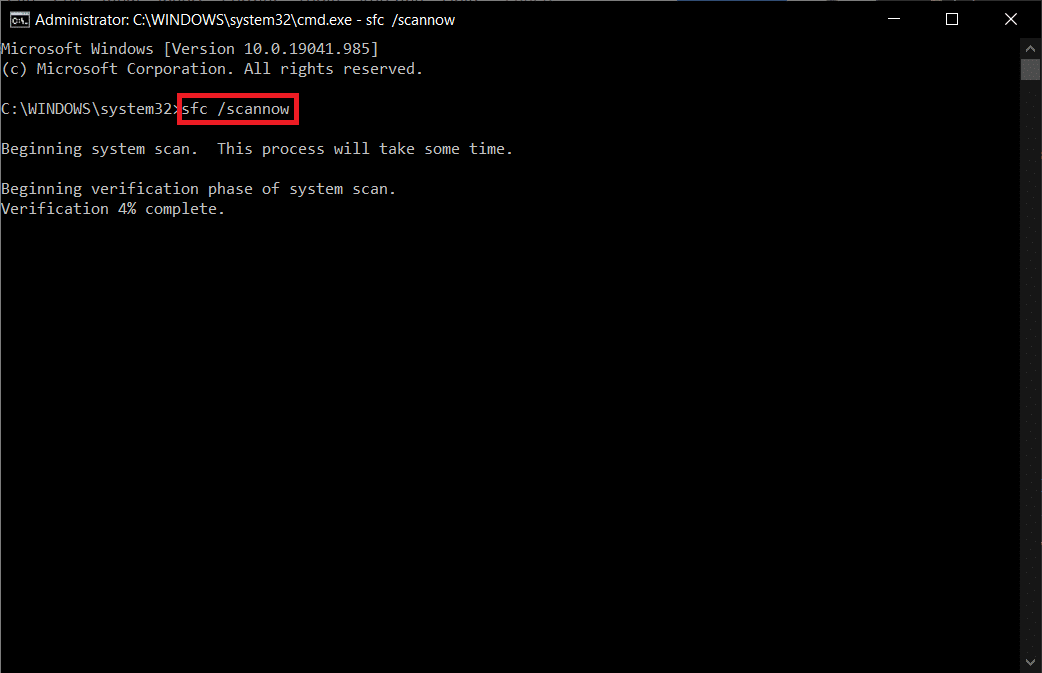
3A。 SFCスキャンが完了したら、タスクバーアイコンが戻っているかどうかを確認します。 はいの場合、DISMスキャンを実行する必要はありません。
3B。 そうでない場合は、次のコマンドを実行し、各コマンドの後にEnterキーを押します。
DISM /オンライン/クリーンアップ-画像/ CheckHealth DISM /オンライン/クリーンアップ-画像/ ScanHealth DISM / Online / Cleanup-image / RestoreHealth
注:これらのコマンドを実行するには、システムにインターネット接続が機能している必要があります。
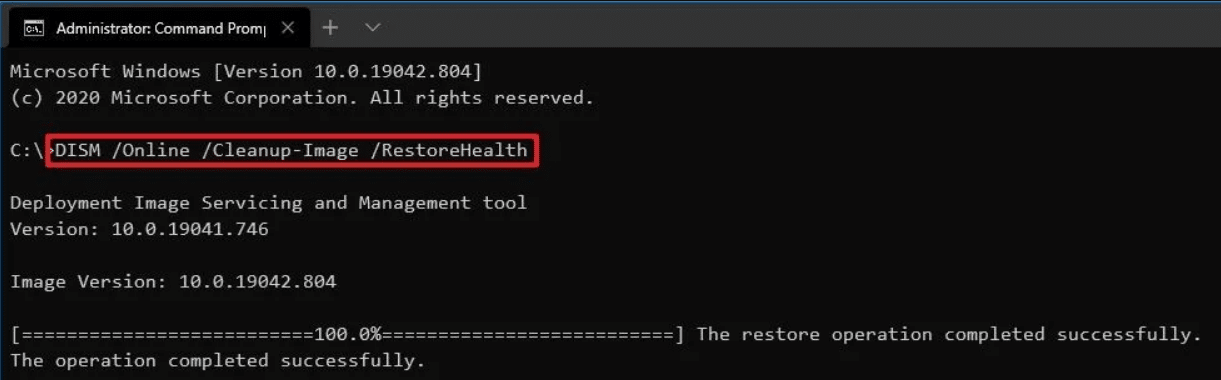
また読む: Windows10のスタートメニュー検索が機能しない問題を修正する
方法7:アイコンキャッシュをリセットする
Windows 10コンピューターで使用するすべてのアプリケーションとファイルのアイコンのコピーは、 IconCache.dbという名前のデータベースファイルに保存されます。 すべてのアイコン画像を単一のキャッシュファイルに保存すると、Windowsは必要に応じてそれらをすばやく取得できます。 さらに、PCの速度低下を防ぎます。 アイコンキャッシュデータベースが破損すると、Windows10のタスクバーアイコンが表示されなくなります。 したがって、次のようにコマンドプロンプトからアイコンキャッシュをリセットします。
1.方法6に示すように、管理者としてコマンドプロンプトを開きます。
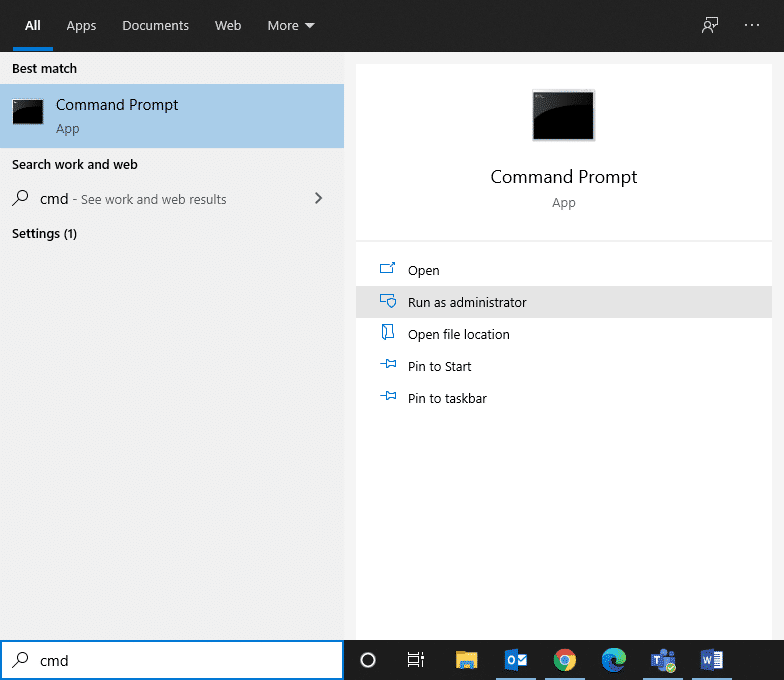
2.所定のコマンドを入力して場所を変更し、 Enterキーを押します。
cd%homepath%\ AppData \ Local \ Microsoft \ Windows \ Explorer
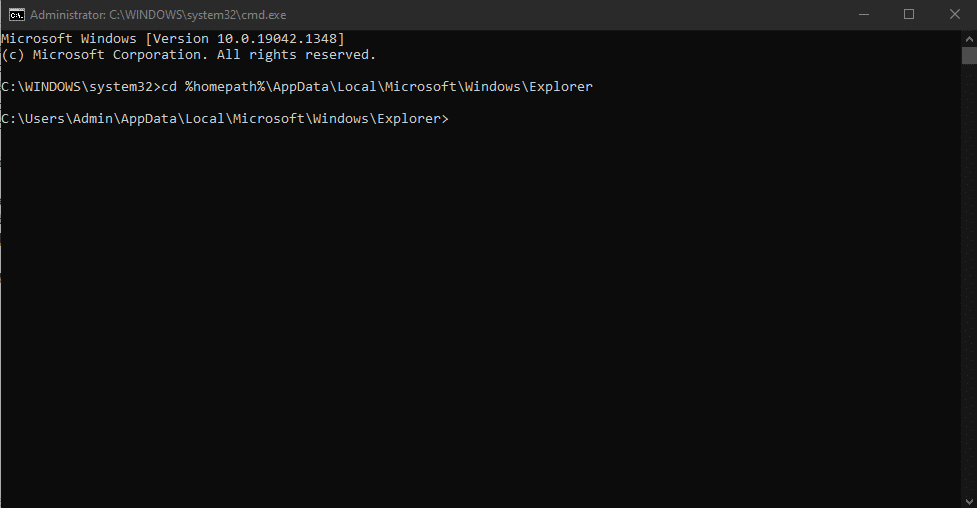
3.ここで、 dir iconcache *と入力し、 Enterキーを押して、アイコンキャッシュデータベースファイルのリストを取得します。
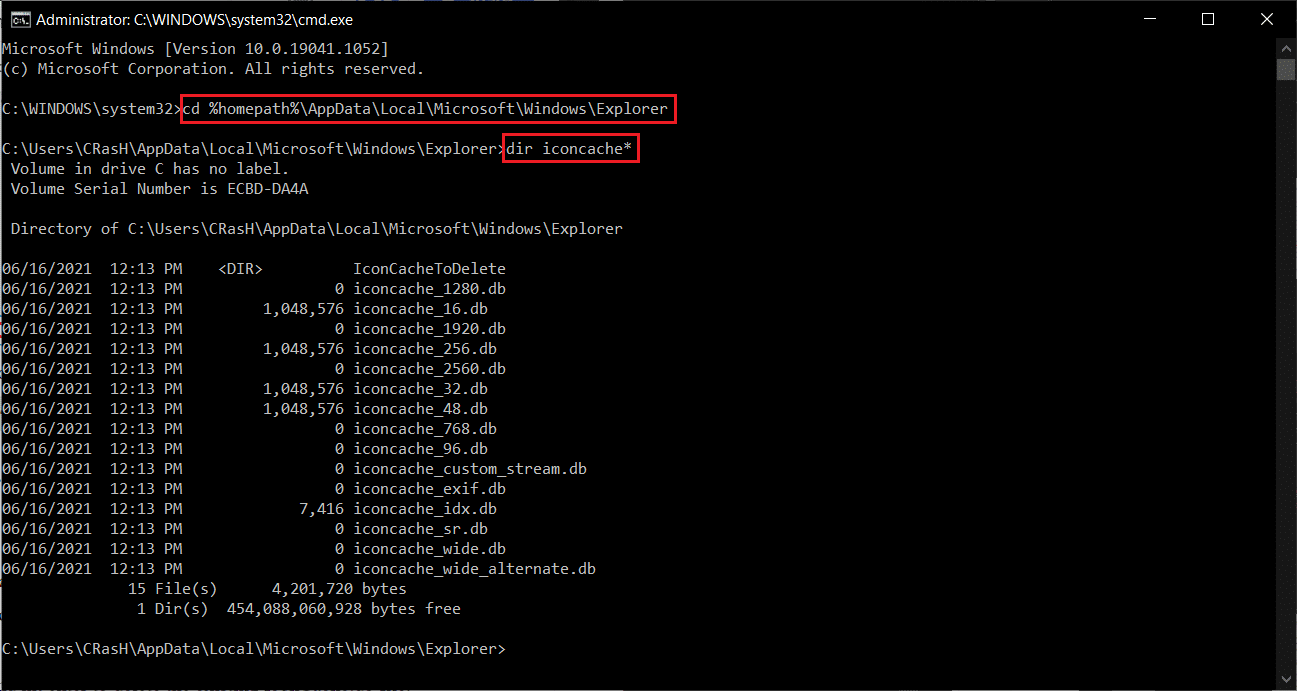
注:アイコンキャッシュを削除してリセットする前に、ファイルエクスプローラープロセスを一時的に終了する必要があります。
4.したがって、 taskkill / f / im explorer.exeと入力し、 Enterキーを押します。
注:タスクバーとデスクトップは表示されなくなります。 ただし、キャッシュファイルを削除すると元に戻るので、慌てる必要はありません。
5.次に、以下に示すように、 del iconcache *コマンドを実行して、既存のIconCache.dbファイルを削除します。
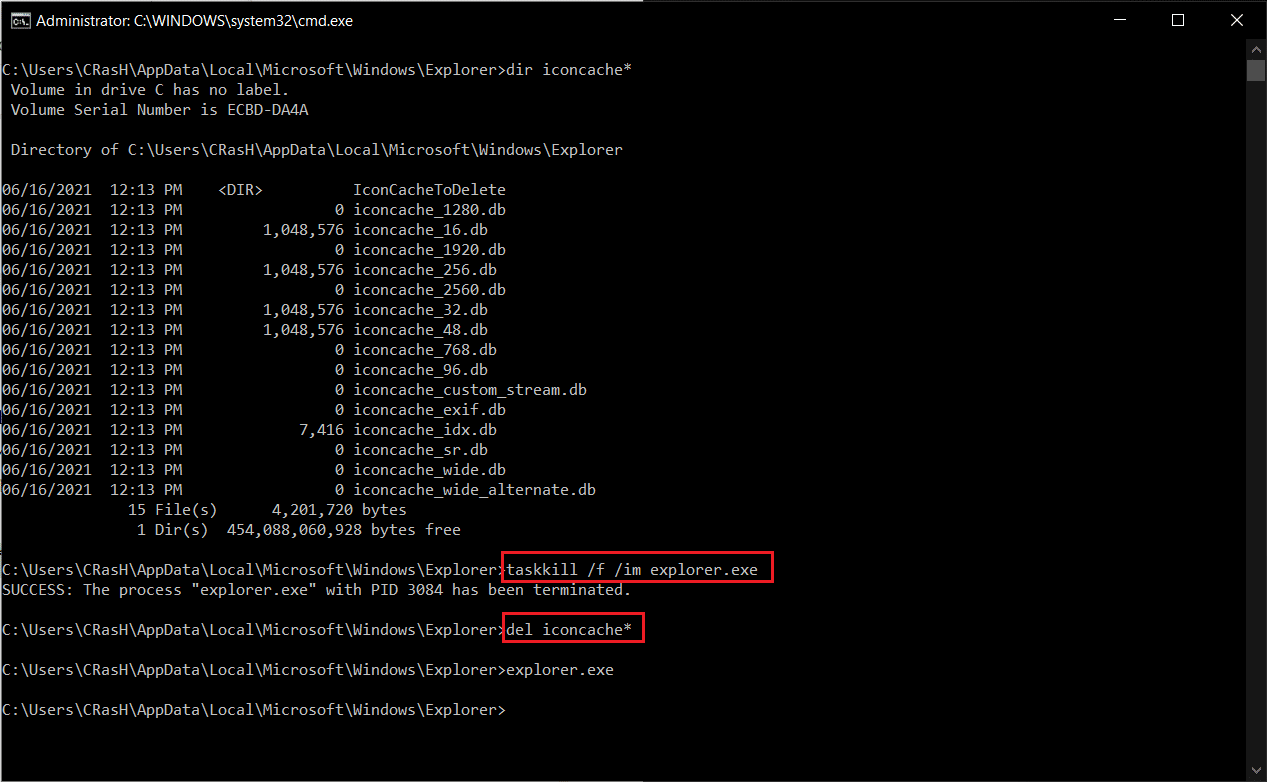
6.最後に、次に示すように、 explorer.exeコマンドを実行してエクスプローラープロセスを再起動します。
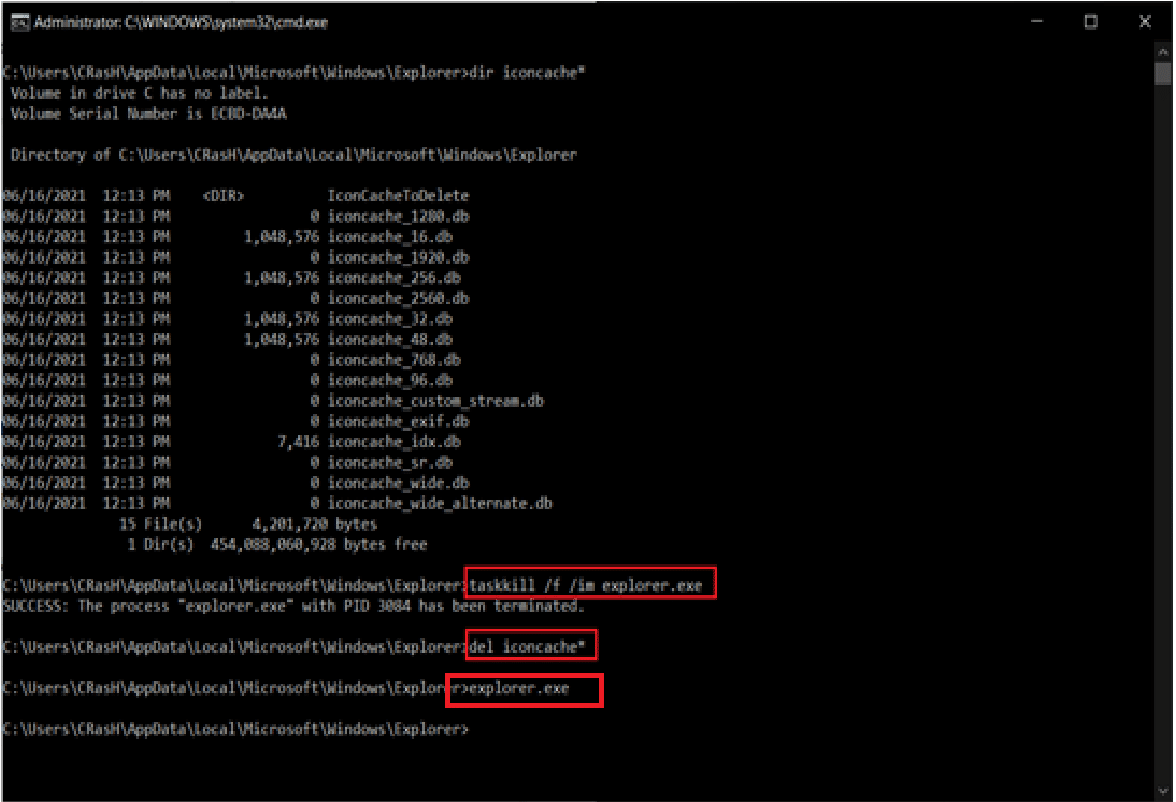
7. Windows OSは、アプリアイコン用の新しいデータベースを自動的に作成し、タスクバーアイコンを元の場所に戻します。
また読む: Windows10のタスクバーにデスクトップアイコンの表示を追加する方法
方法8:タスクバーを再インストールする
最終的に、上記の解決策のいずれもタスクバーにアイコンを戻さなかった場合は、このシステム要素を完全に再インストールします。 実行する必要があるコマンドは1つだけなので、プロセスは簡単です。 これにより、タスクバーがデフォルトの状態に復元され、タスクバーアイコンの欠落の問題も修正されます。
1. Windowsキーを押して、 Windows PowerShellと入力します。次に、図のように、[管理者として実行]をクリックします。
注:プロンプトが表示されたら、 [ユーザーアカウント制御]ポップアップで[はい]をクリックします。
![[検索の開始]バーに「WindowsPowerShell」と入力し、結果の[管理者として実行]オプションをクリックします。](/uploads/article/1672/pnUyF2OB583EYShV.png)
2.指定されたコマンドをコピーしてWindowsPowerShellウィンドウに貼り付け、 Enterキーを押して実行します。
Get-AppxPackage -AllUsers | Foreach {Add-AppxPackage -DisableDevelopmentMode -Register“ $($_。InstallLocation)\ AppXManifest.xml”} 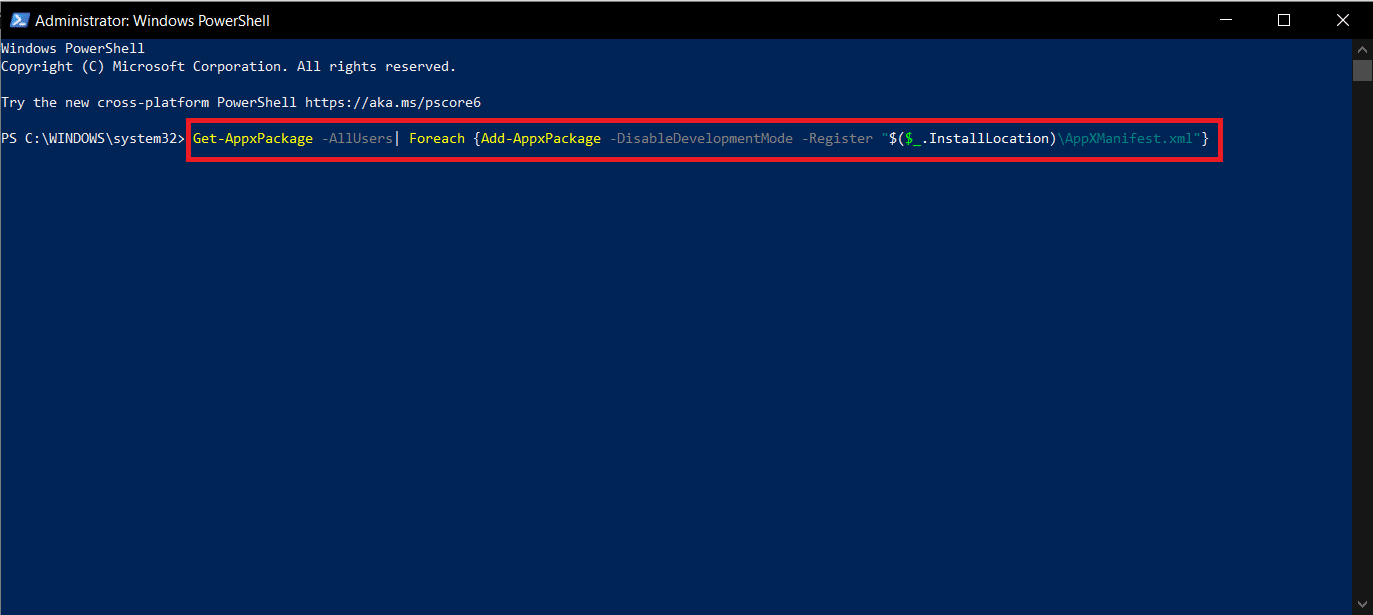
プロのヒント:Windows Update
タスクバーが復元されたら、システムアイコンとアプリのショートカットの追加、CPUとGPUの温度の表示、インターネット速度の追跡に進むことができます。 カスタマイズの可能性は無限大です。 タスクバーアイコンが引き続き表示されない、または頻繁に表示されない場合は、利用可能な新しい更新をインストールするか、前の更新にロールバックしてください。
おすすめされた:
- ズームミーティングのスクリーンショットを撮る方法
- Windows10タスクバーのちらつきを修正
- Windows11のタスクバーが機能しない問題を修正する方法
- Windows10でBitLockerを無効にする方法
このガイドがお役に立てば幸いです。Windows10のタスクバーアイコンが見つからない問題を修正できます。 どの方法が最も効果的かをお知らせください。 また、この記事に関する質問や提案がある場合は、コメントセクションに自由にドロップしてください。
